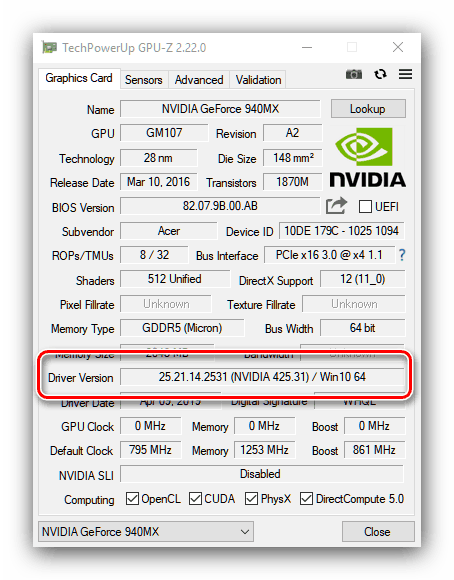Poiščite različico nameščenih gonilnikov za grafične kartice NVIDIA
Za optimalno grafično zmogljivost NVIDIA so potrebne redne posodobitve programske opreme. Preden izvedete ta postopek, je priporočljivo poiskati različico gonilnikov, ki je že nameščena v računalniku. Operacija je precej preprosta.
Vsebina
Poiščite različico gonilnika
Informacije o različici nameščene programske opreme za video adapter lahko dobite pri NVIDIA z uporabo drugih orodij, aplikacije proizvajalca ali s pomočjo sistemskih orodij.
1. način: GPU-Z
Razvijalci pripomočka CPU-Z sprostijo tudi orodje GPU-Z, ki prikazuje parametre grafične kartice, nameščene v računalniku, vključno s podatki o nameščenih gonilnikih.
- Program je na voljo v prenosni obliki - samo uporabite izvršljivo datoteko.
- Po zagonu v glavnem oknu poiščite vrstico »Različica gonilnikov« - vse potrebne informacije o programski opremi za video adapter so na voljo.
![Pridobivanje informacij o nameščenih gonilnikih NVIDIA v GPU-Z]()
Prvih 10 števk je različica gonilnika, številke v oklepaju za oznako “NVIDIA” pa številka izdaje paketa. - Datum izdaje gonilnika najdete v polju "Datum gonilnika" .
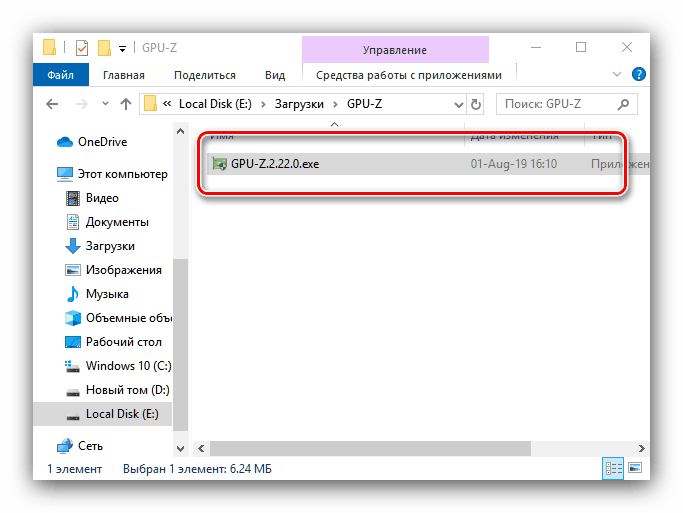

Kot lahko vidite, je uporaba GPU-Z za pridobitev zahtevanih informacij zelo preprosta. Edina pomanjkljivost te rešitve, čeprav ni najbolj kritična, je pomanjkanje ruskega jezika.
2. način: Nadzorna plošča NVIDIA
Krmilna plošča gonilnika je običajno priložena gonilnikom za "zeleno" video kartico - programsko orodje za konfiguriranje določenih parametrov GPU-ja, s katerim lahko ugotovite tudi različico nameščene programske opreme.
- Na »Namizju« poiščite prazno mesto, s kazalcem miške kliknite miško in kliknite desno miškino tipko. Prikaže se kontekstni meni, v katerem izberite »Nadzorna plošča NVIDIA« .
- Po zagonu orodja uporabite meni "Pomoč" , v katerem izberite "Informacije o sistemu" .
- V oknu z informacijami poiščite vrstici »Različica gonilnika« in »Vrsta gonilnika« . V prvem lahko ugotovite natančno številko različice, v drugem pa možnost, da dokončate programski paket.
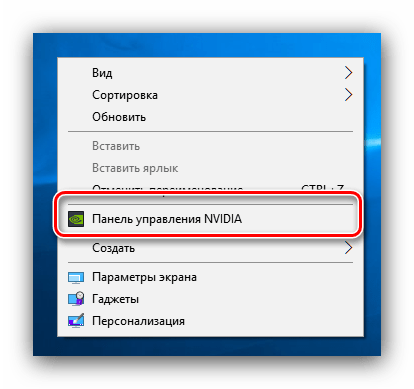
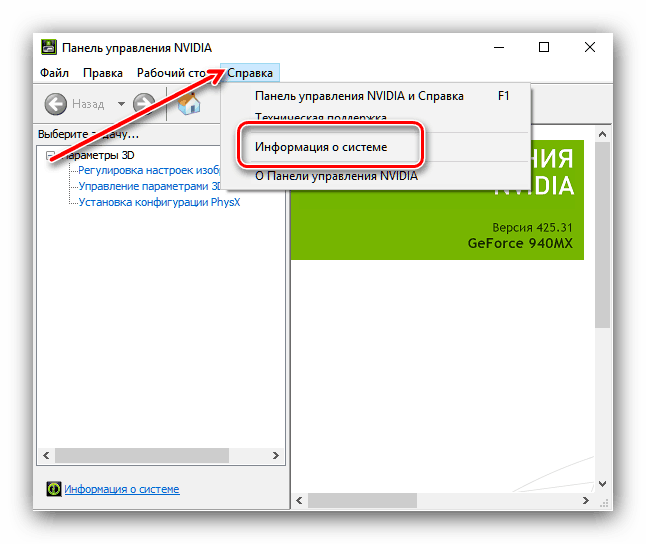
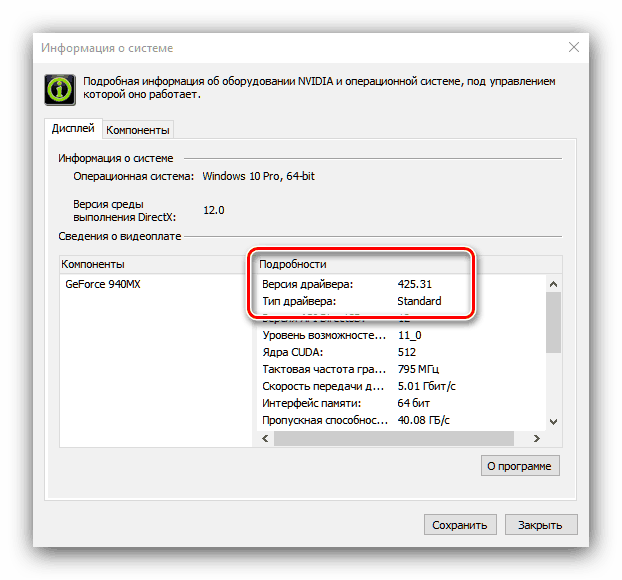
3. način: Sistemska orodja
Zahtevane informacije lahko dobite tudi iz nekaterih sistemskih vtičnikov - diagnostičnih orodij Directx , Okna Informacije o sistemu ali Device Manager .
DirectX diagnostično orodje
Grafični API DirectX je odvisen od značilnosti strojne in programske opreme video kartice, zato vedno prikazuje različico nameščenih gonilnikov.
- Odprite orodje Zaženi (tipke Win + R ), nato vanj vnesite
dxdiagin kliknite V redu . - Po zagonu orodja pojdite na zavihek "Screen" (računalniki s procesorjem brez vgrajenega video jedra) ali "Converter" (osebni računalniki z GPU-ji, nameščenimi v procesorju, ali prenosni računalniki s hibridnimi sistemi).
- Poiščite blok "Gonilniki" . Podatki o številki pakiranja in datumu izdaje so navedeni v vrsticah "Različica" oziroma "Datum" .
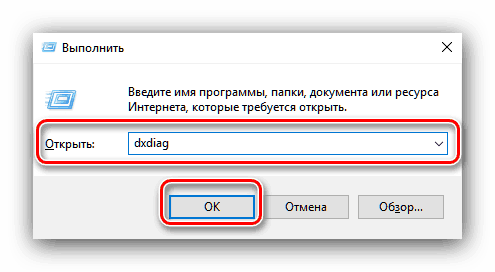
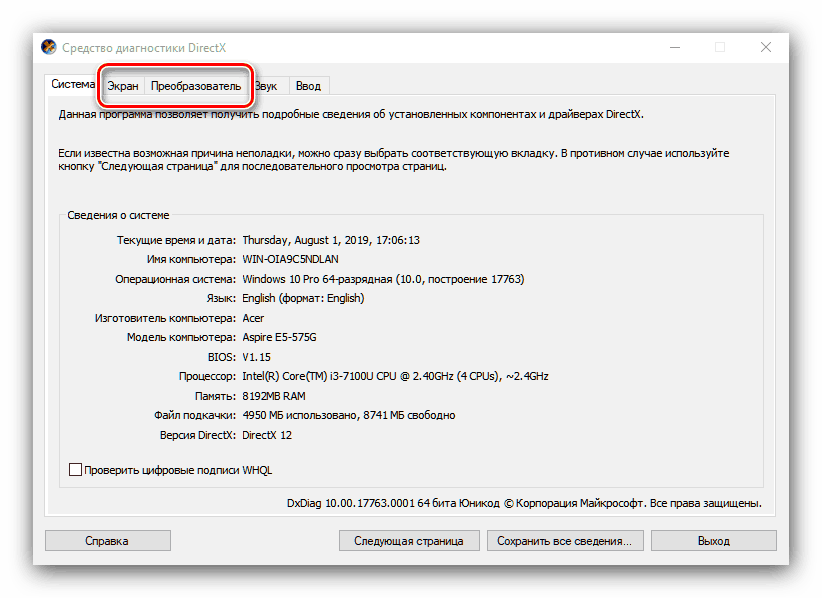
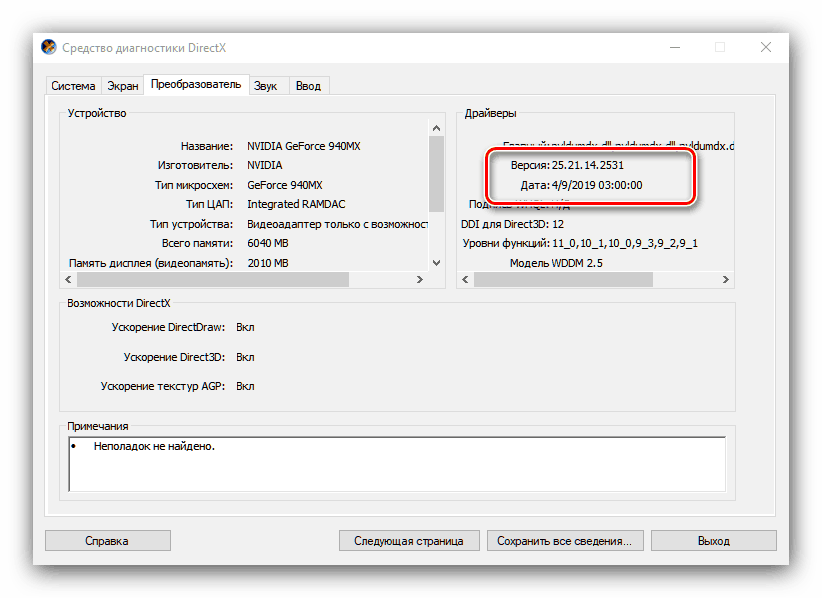
Informacije o sistemu
V vseh trenutnih različicah sistema Windows je vgrajeno sredstvo za prikaz podatkov o sistemu, ki lahko prikaže tudi različice gonilnikov, prisotnih v sistemu, tudi za video kartice. Uporabili ga bomo.
- Ponovite prvi korak prejšnjega navodila, šele zdaj napišite ukaz
msinfo32. - Odprite vejo "Components" in izberite "Display" .
- Poiščite vrstico »Različica gonilnikov« - v njej je prikazana številka različice nameščenih gonilnikov.
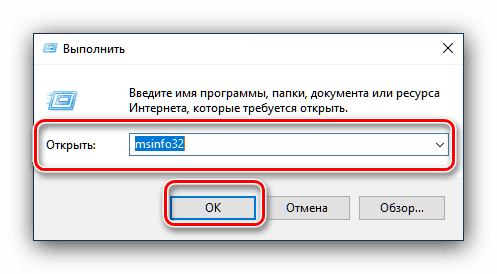
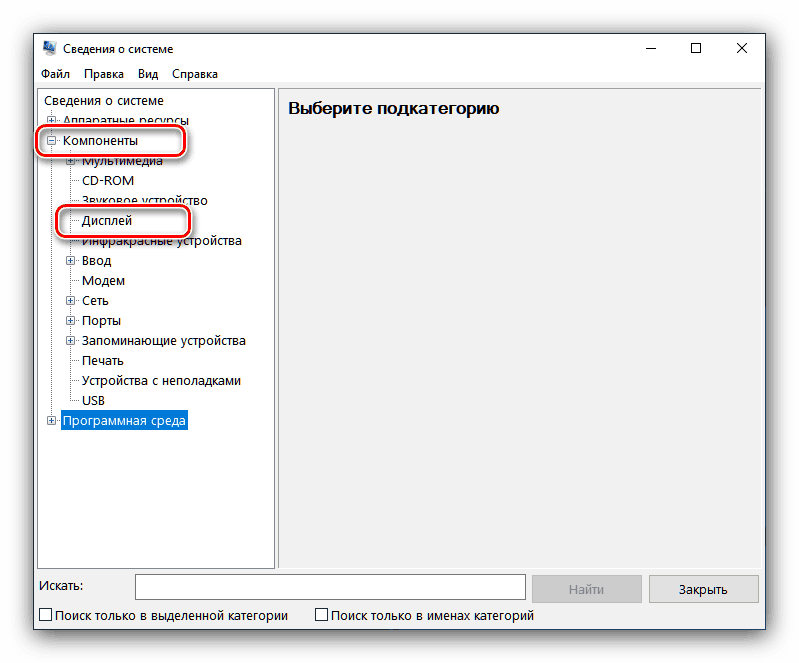
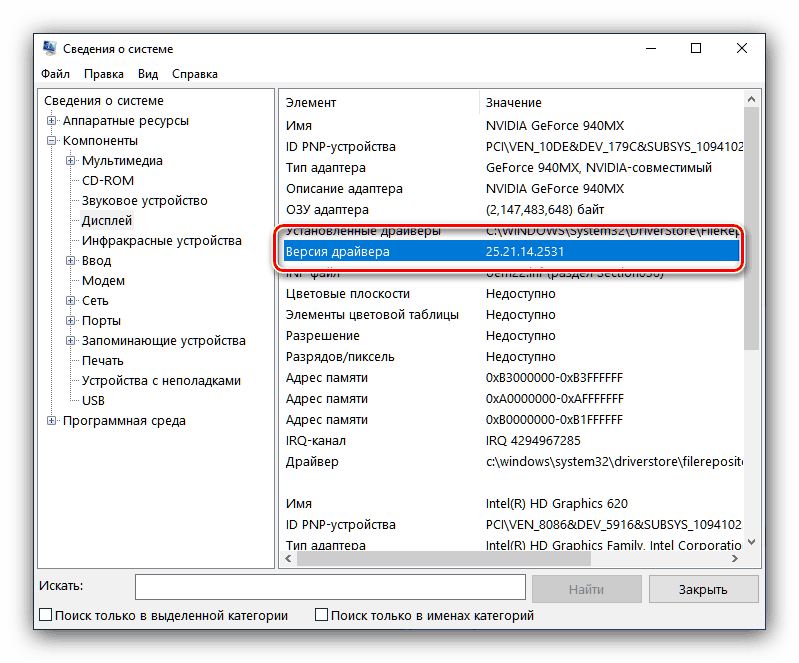
Upravitelj naprav
Zahtevane informacije lahko dobite tudi v "Upravitelju naprav" .
- Ponovno bomo uporabili okno Zaženi - vnesite kodo
devmgmt.msc. - Na seznamu opreme poiščite razdelek »Video adapterji« in ga odprite. Nato izberite element, ki ustreza grafični kartici NVIDIA, z desno miškino tipko kliknite in izberite možnost "Lastnosti" .
- V "Lastnosti" pojdite na zavihek "Gonilnik" . Položaj „Različica gonilnika“ bo navedel številko različice programske opreme in „Datum razvoja“ - datum njene izdaje.
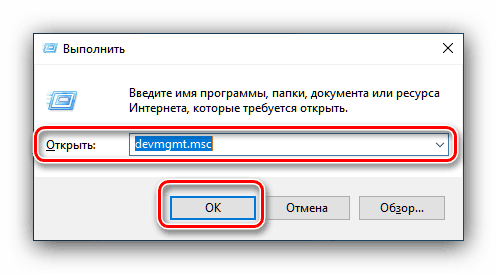
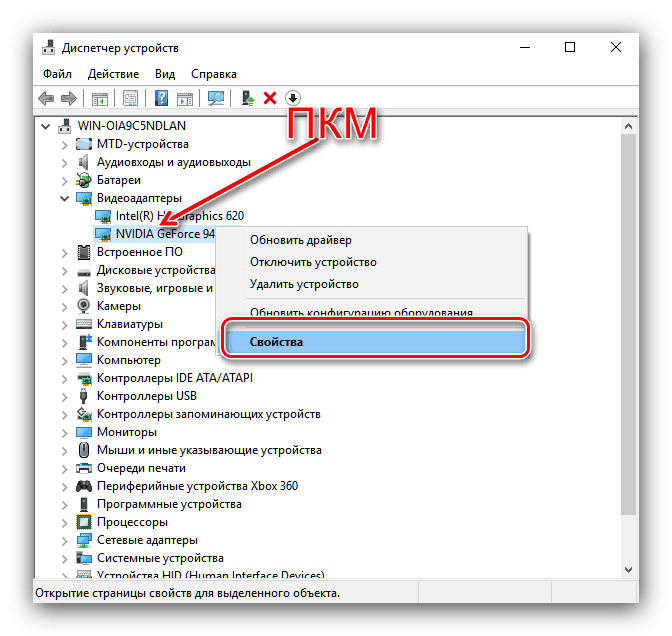
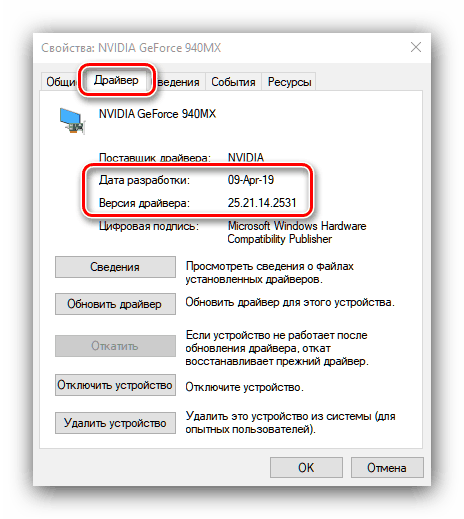
Vsa sistemska orodja ne prikazujejo številke sprostitve gonilnika, kar lahko imenujemo pomanjkljivost te metode.
Zaključek
Tako smo preučili več možnosti za pridobivanje informacij o različici gonilnikov za grafične kartice NVIDIA. Kot lahko vidite, lahko popolnejše informacije dobite bodisi s strani drugih proizvajalcev bodisi prek nadzorne plošče video kartice.